Werbung
Das Erstellen eines Bildschirmaufnahme-Schulungsvideos ist eine nützliche Fähigkeit in jeder Karriere. Vielleicht sind Sie ein Ingenieur, der einem neuen Mitarbeiter beibringen möchte, wie etwas konfiguriert wird, oder eine Führungskraft, die versucht, etwas zu machen Unternehmensschulungsvideos für Mitarbeiter oder ein Künstler, der YouTube-Videos erstellt, um anderen zu zeigen, wie Sie Ihre Meisterwerke.
Sie können Bildschirmaufnahmeschulungen mit einer breiten Palette kostenloser Anwendungen erstellen. Christian bedeckt mehrere großartige Screencasting-Apps Nehmen Sie Ihren Desktop mit diesen 12 großartigen Screencasting-Apps aufMüssen Sie Ihren Desktop aufnehmen? Glücklicherweise werden Sie feststellen, dass Screencasting-Apps häufiger vorkommen, als Sie vielleicht denken. Hier sind einige der besten kostenlosen. Weiterlesen Sie können verwenden und Joel überprüft drei Bildschirmschreiber 3 kostenlose Bildschirmrekorder zum Aufnehmen Ihres Windows-DesktopsSie können einen Bildschirmschreiber verwenden, um Tutorials zu erstellen, Fehler zur Fehlerbehebung zu dokumentieren oder unerwünschte Aktivitäten auf Ihrem Desktop in Ihrer Abwesenheit zu verfolgen. Wählen Sie eines unserer empfohlenen Tools. Weiterlesen die machen den Job auch.
In diesem Artikel verwende ich eine kostenlose Bildschirmaufnahmeanwendung namens ActivePresenter. Unabhängig von der von Ihnen verwendeten Bildschirmaufnahmesoftware helfen Ihnen die folgenden Tipps dabei, bessere Screencast-Videos für die Verwendung in Schulungen aufzunehmen.
Warum Sie ActivePresenter verwenden sollten
Bei der Auswahl der Software, mit der Sie Ihr Schulungsvideo erstellen möchten, sollten Sie sicherstellen, dass diese über die folgenden Funktionen verfügt:
- Full-Motion-Aufnahme: Es sollte in der Lage sein, Ihren gesamten Bildschirm aufzuzeichnen, während Sie die Maus bewegen und klicken.
- Mehrere Schichten: Die Software sollte es Ihnen ermöglichen, eine Videoebene und eine Audioebene aufzunehmen, sodass Sie sie jeweils mit platzieren oder bearbeiten können Videosoftware 3 Möglichkeiten zur Videobearbeitung in ChromeWenn Sie ein begrenztes Budget haben und kostenlose Videobearbeitungsoptionen benötigen, sind Sie bei diesen drei Chrome-Apps genau richtig, die sowohl mit Ihrem Browser als auch mit Chrome OS kompatibel sind. Weiterlesen .
- Videobearbeitung: Während Sie externe Software zum Bearbeiten von Videos verwenden können, sollten Sie mit der Bildschirmaufnahmesoftware grundlegende Dinge wie das Zusammenfügen oder Schneiden von Clips, das Ändern der Videogeschwindigkeit und das Ändern der Lautstärke tun können.
- Mehrere Exportformate: Die von Ihnen gewählte Software sollte Ihnen den Export in die meisten ermöglichen beliebte Videoformate Alles, was Sie über Dateiformate und ihre Eigenschaften wissen müssenWir verwenden das Wort Datei austauschbar: Musik, Bild, Tabellenkalkulation, Diashow und so weiter. Aber was macht eine Datei überhaupt zu einer "Datei"? Lassen Sie uns versuchen, diesen grundlegenden Teil des Computing zu verstehen. Weiterlesen wie MP4, AVI oder WMV.
Die kostenlose Version von ActivePresenter bietet all diese Funktionen, also Laden Sie jetzt Ihre Kopie herunter und lass uns anfangen.
Einrichten Ihrer Aufnahmesitzung
Wenn Sie ActivePresenter zum ersten Mal starten, müssen Sie einen Profiltyp auswählen. Die Software-Demonstration aufzeichnen Option zeichnet Full-Motion-Videos in höchster Qualität auf.
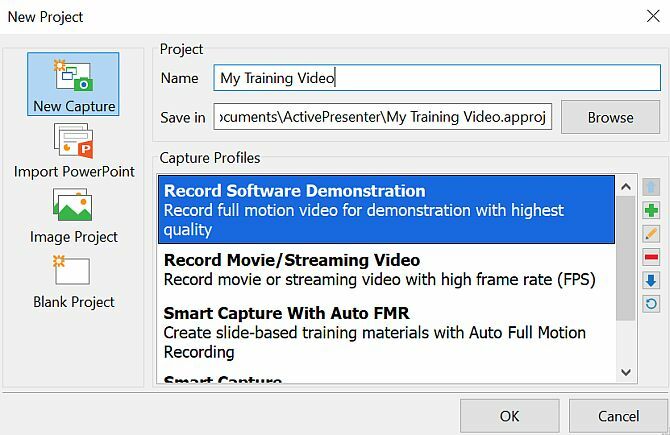
Mit den anderen Optionen können Sie auch Bildschirmvideos aufnehmen, jedoch mit geringerer Qualität (verlustbehafteter Codec), um Platz zu sparen. Platz sollte kein Problem sein, also wählen Sie die erste Option.
ActivePresenter öffnet ein kleines Bedienfeld, mit dem Sie die Aufnahme stoppen und starten können, aber zuerst müssen Sie den Bereich auf dem Bildschirm einrichten, den Sie aufnehmen möchten. Das Aufzeichnen des gesamten Bildschirms ist eine Möglichkeit, aber wenn Sie nur versuchen möchten, die Funktionsweise einer bestimmten Software zu zeigen oder etwas in einem bestimmten Fenster zu demonstrieren, ist es besser, sich auf diesen Bereich zu konzentrieren.
Mit ActivePresenter können Sie den Aufnahmebereich verschieben, indem Sie das Fadenkreuz in der Mitte des Bildschirms ergreifen und den aufzunehmenden Bereich auswählen, indem Sie die Größe des grünen Felds ändern.
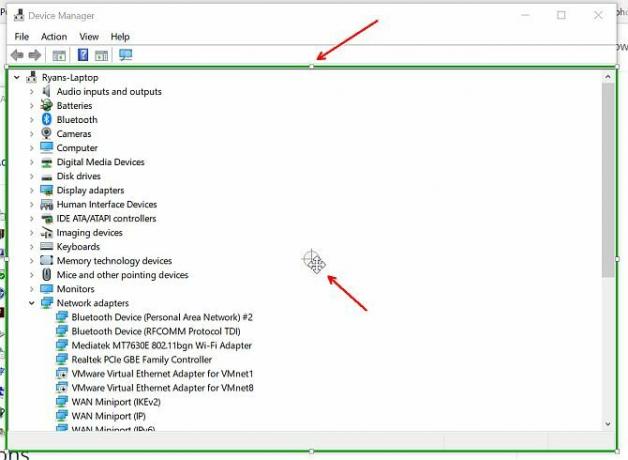
Wenn Sie bereit sind, mit der Aufnahme zu beginnen, klicken Sie einfach auf das rote Aufzeichnen Taste. Klicken Sie erneut darauf, um die Aufnahme zu stoppen.
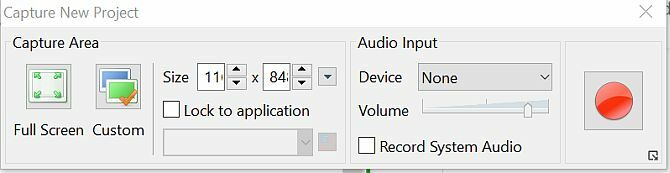
Nachdem Sie nun wissen, wie Sie jedes Video-Snippet aufnehmen, das jede Szene in Ihrem Schulungsvideo ausmacht, ist es an der Zeit, die richtige Vorgehensweise zu erkunden.
1. Erstellen Sie ein Skript für Ihre Videos
Um natürlich zu klingen, ohne all die „ähm“-Klänge, die oft in eine nicht gut geplante Präsentation einfließen, müssen Sie ein solides Skript für Ihr Schulungsvideo erstellen. Idealerweise erstellen Sie die gesamte Gliederung für Ihr Training und teilen das Training dann in Videosegmente auf. Verwenden Sie ein Tool wie Google Docs oder Microsoft Word, um Ihr Skript einzugeben.
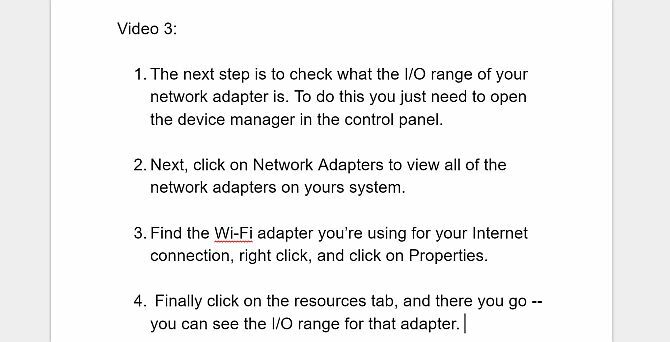
Der Schlüssel hier ist, dass Ihr Skript natürlich klingt. Lesen Sie es laut vor, während Sie es schreiben, und stellen Sie sicher, dass es genau so rüberkommt, wie Sie es sprechen würden, wenn eine Person neben Ihnen steht und Sie ihnen zeigen würde, wie man etwas macht.
Sobald Sie mit Ihrem Skript fertig sind, ist es an der Zeit, jeden Videoclip zu erstellen.
2. Interagieren Sie mit Ihrem Publikum
Was auch immer Sie tun, vermeiden Sie es, mit monotoner Stimme direkt aus Ihrem Skript zu lesen. Verwenden Sie Flexion und sprechen Sie die Wörter so, wie Sie sie gesprochen haben eine Live-Präsentation So halten Sie eine Online-Präsentation von überallArbeiten Sie mit einem globalen Team oder von zu Hause aus? Die Fähigkeit, eine Präsentation in Echtzeit zu halten, ist ein professionelles Bedürfnis. Hier sind fünf Tools, die Sie von überall auf der Welt präsentieren können. Weiterlesen in einen Raum voller Menschen.
Im Folgenden sind die wichtigsten Verhaltensweisen aufgeführt, die Sie nachahmen können, um mit den Lernenden in Kontakt zu treten:
- Beginnen Sie mit dem Punkt: Ihre erste Folie sollte den Lernenden vorstellen, was sie in Ihrem Video lernen werden. Dies wird Ihr Publikum mitreißen, wenn es den nächsten Schritt antizipiert, und steigert seinen Wunsch, all die Dinge zu lernen, die Sie versprochen haben.
- Seien Sie gesprächig: Vermeiden Sie komplexe Fachausdrücke, die Ihr Publikum nicht versteht. Denken Sie daran, dass die von Ihnen beschriebenen Konzepte in der Regel für die Menschen ganz neu sind. Wenn Sie einen neuen Begriff verwenden müssen, erklären Sie, was er bedeutet.
- Eine Geschichte erzählen: Wenn Sie Ihr Skript erstellen, machen Sie es nicht nur mit technischen Schritten. Erzählen Sie eine Geschichte über eine Zeit, in der Sie etwas falsch gemacht haben, und erklären Sie, was passiert ist. Haben Sie keine Angst, während Ihres Gesprächs ein oder zwei Witze zu machen.
- Proben Sie Ihr Skript: Das Letzte, was Sie tun möchten, ist über einen Tippfehler zu stolpern, während Sie Ihr Skript live lesen. Gehen Sie Ihr Skript durch. Sprechen Sie es laut aus und gehen Sie die Schritte durch, die Sie während des eigentlichen Videotrainings planen.
- Graben Sie nicht zu tief: Vermeiden Sie es, komplexe Kaninchenlöcher hinabzusteigen. Gerade im Technologiezeitalter ist es verlockend, sich auf ein tiefgreifendes Konzept einzulassen, um Ihrem Publikum Ihre Expertise zu beweisen. Es ist nicht wichtig, sich zu beweisen. Wenn die Leute Ihr Training verfolgen, sehen sie Sie bereits als Experten. Halten Sie es einfach und verwenden Sie so wenige Wörter wie möglich.
- Denken Sie daran, eine Pause einzulegen: Es kann verlockend sein, Ihr Skript durchzugehen, um Ihre Punkte in der von Ihnen zugeteilten Zeit zu erhalten. Widerstehe dem Drang. Wenn Sie nach wichtigen Punkten pausieren, signalisieren Sie, dass Sie gerade einen wichtigen Punkt gemacht haben, und gibt Ihrem Publikum Zeit, die Informationen zu verdauen.
- Fragen stellen: Es mag seltsam klingen, Ihrem Publikum in einem Schulungsvideo Fragen zu stellen. Es gibt keine Möglichkeit für Ihr Publikum zu antworten. Aber Fragen zu stellen ist eine gute Anregung, um den Lernenden dazu zu bringen, über seine eigene Situation nachzudenken. Verfolgen Sie Ihre Fragen mit Ihrer eigenen Antwort.
Lehrer zu sein ist ein Geschenk, aber auch eine entwickelte Fähigkeit. Obwohl das Erstellen eines Schulungsvideos weniger persönlich ist, als vor einem Klassenzimmer voller Schüler zu stehen, ist Ihre Rolle immer noch die eines Lehrers.
Sie müssen sich überlegen, wie Sie Ihr Wissen am besten anderen Menschen vermitteln können.
3. Konzentrieren Sie sich auf eine Sache nach der anderen
Nachdem Sie Ihr Skript erstellt und einstudiert haben, ist es an der Zeit, mit der Videoaufnahme zu beginnen. Im Idealfall, der Umriss Erstellen, organisieren und teilen Sie Outlines mit Cloud Outliner für iOS und MacGliederungen sind nützlich, um Schreibprojekte abzuschließen, Unterrichtsnotizen zu machen, Ideen zu sammeln und Tagesordnungen für wichtige Besprechungen zu erstellen. Cloud Outliner wurde entwickelt, um Konturen noch besser zu machen. Weiterlesen Sie erstellt haben, sollte eine Mischung aus Demonstrationsvideos sowie Folien mit wichtigen Punkten enthalten. Das Mischen von Textfolien mit Videosegmenten verhindert Langeweile und ist eine großartige Möglichkeit, die Zuschauer zu beschäftigen.
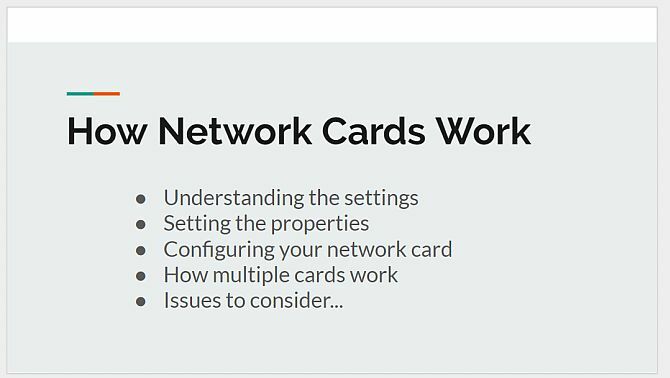
Du kannst Google Präsentationen verwenden 8 Google Slides-Tipps, die Sie vor Ihrer nächsten Präsentation kennen solltenGoogle Slides und seine neuesten Funktionen bieten Ihnen mehr Möglichkeiten denn je, Präsentationen zu erstellen, die Ihr Publikum in Erstaunen versetzen. Hier sind acht einzigartige Tipps für professionelle Präsentationen. Weiterlesen oder Microsoft Powerpoint, um diese Folien zu erstellen. Es gibt zwei Ansätze, um die Videosegmente zu erstellen, die eine Folie verwenden. Sie können die Folie als Bild exportieren und während des Bearbeitungsvorgangs (auf den wir weiter unten eingehen) in Ihr Video importieren.
Oder Sie können ActivePresenter verwenden, um einen weiteren Videoclip zu erstellen, der sich auf die Folie konzentriert, und die Software zum Aufnehmen Ihres Voiceovers verwenden. Die zweite Option ist die einfachste, da Sie ActivePresenter verwenden, um Ihre Videoclips bereits zu erstellen, aber die Option, die Sie wählen, liegt bei Ihnen.
4. Aufnehmen von Audio während der Videoerstellung
Betrachten Sie jede Aufnahmesitzung so, als ob Sie eine Filmszene erstellen würden. Jedes Mal, wenn Sie auf klicken Folien aufnehmen Symbol starten Sie eine neue Szene. Sie sehen einen Countdown von drei Sekunden, bevor Ihre Szene beginnt. Atmen Sie tief ein, entspannen Sie sich und bereiten Sie sich darauf vor, Ihr Skript zu lesen und die Bildschirmdemonstration mit der Maus durchzuführen.

Wenn Sie mit jeder Szene fertig sind, klicken Sie einfach auf das halt Schaltfläche in der ActivePresenter-Taskleiste in der unteren rechten Ecke des Bildschirms.

Sobald Sie dies tun, wird die Szene der Liste im linken Bereich der ActivePresenter-Software hinzugefügt.
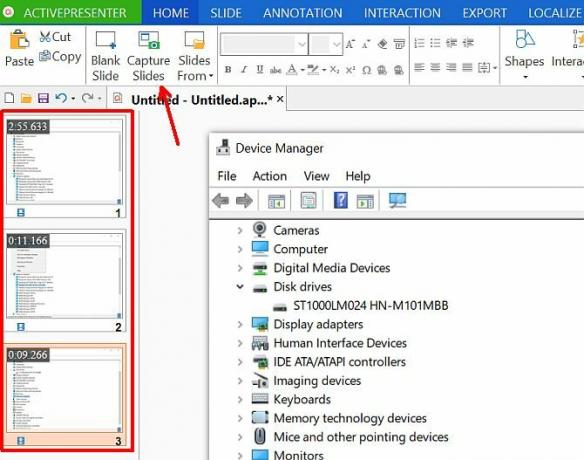
Wenn Sie Probleme mit der Aufnahme Ihres Videos haben, können Sie Ihre Videoeinstellungen in ActivePresenter überprüfen, indem Sie auf das Dropdown-Menü neben dem Symbol für Erzählung klicken und dann auf klicken Optionen zum Aufnehmen von Erzählungen.
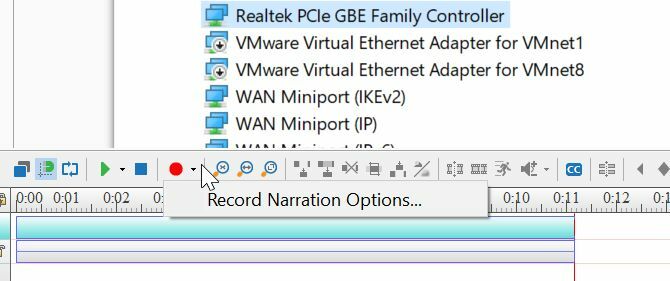
Auf diese Weise können Sie auswählen, welches Mikrofon Sie verwenden möchten.
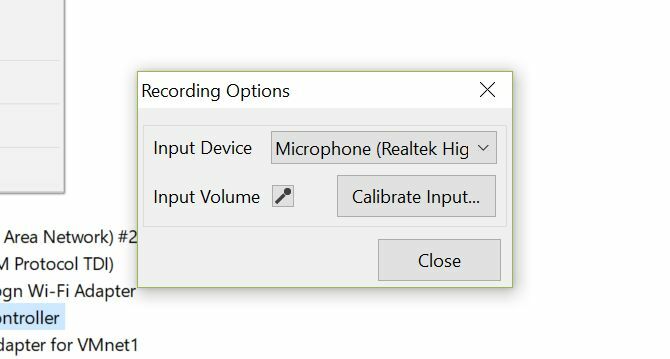
Apropos Mikrofone: Versuchen Sie immer, ein möglichst hochwertiges Mikrofon für Ihre Audioaufnahmen zu verwenden. Das Letzte, was Sie wollen, ist, dass Ihr Audio ein nerviges Hintergrundrauschen oder ein Echo hat. Es gibt viele tolle professionelle und günstige Mikrofone 15 Begriffe, die Sie beim Kauf eines Mikrofons kennen müssenDer Kauf eines Mikrofons kann einschüchternd sein, wenn Sie keine Berufserfahrung haben. Polare Muster? Kondensator oder dynamisch? Frequenzen und Schalldruck? Erfahren Sie alles, was Sie wissen müssen, in dieser Jargon-Übersicht. Weiterlesen wählen von.
5. Alles zusammen mit Videosoftware
Wenn Sie alle Szenen aufgenommen haben, klicken Sie auf das Export Menü, und klicken Sie dann auf das Video Symbol.

Auf diese Weise können Sie alle Videoclips in eine einzige Videodatei exportieren, die Sie zum Bearbeiten und Erstellen Ihres endgültigen Trainingsvideos verwenden.
Um Ihr endgültiges Video zu bearbeiten, können Sie jedes bevorzugte verwenden Videobearbeitungssoftware Der beste 4K-PC-Build zur Videobearbeitung für unter 1.000 US-DollarAuf der Suche nach dem besten PC-Build für 4K-Bearbeitung (oder effizientes Spielen)? Wir haben einen kompletten PC-Build für unter 1.000 US-Dollar gerundet! Weiterlesen du magst.
Importieren Sie das Video einfach in Ihre Bearbeitungssoftware.
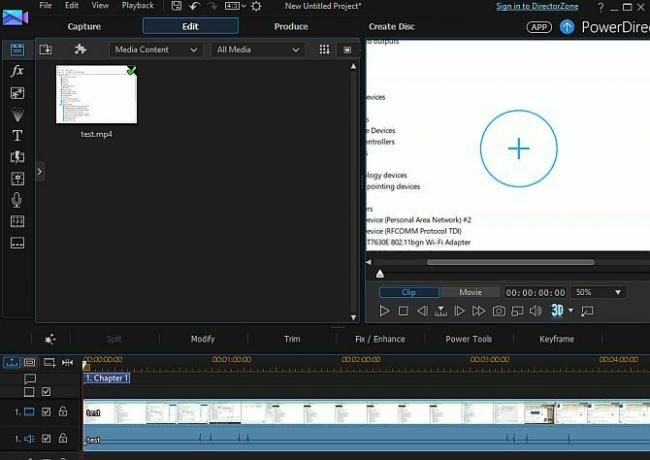
Schließlich können Sie damit beginnen, Ihre Szenen zu spleißen, Bereiche auszuschneiden, in denen Sie möglicherweise pausiert oder falsch gesprochen haben, mehr Voice-Over hinzufügen, wenn Sie möchten, und Ihrem Schulungsvideo eine schöne Einführung und ein schönes Ende hinzufügen.
Warum Screencasting zuerst besser ist
Während Sie möglicherweise verwenden könnten Videobearbeitungssoftware Die besten kostenlosen Video-Editoren für WindowsJeder macht heutzutage Videos. Dennoch bleiben leistungsstarke kostenlose Video-Editoren rar. Wir präsentieren die absolut besten kostenlosen Video-Editoren für Windows. Weiterlesen Um die ursprünglichen Screencasting-Demonstrationen aufzunehmen, ist dieser Ansatz besser. Screencasting-Software wurde entwickelt, damit Sie die Bereiche Ihres Computerbildschirms anpassen können, die Sie aufnehmen möchten.
Außerdem können Sie sich beim Erstellen Ihrer Bildschirme vollständig auf die Durchführung Ihrer Demonstration konzentrieren und sich am Ende auf die Bearbeitung und Bereinigung Ihres Schulungsvideos konzentrieren, genau wie es die Profis tun.
Haben Sie schon einmal ein Schulungsvideo für die Arbeit oder aus anderen Gründen erstellt? Welche Tools haben Sie verwendet und welche Tipps haben Sie für andere, die dasselbe tun möchten?
Ryan hat einen BSc-Abschluss in Elektrotechnik. Er hat 13 Jahre in der Automatisierungstechnik, 5 Jahre in der IT gearbeitet und ist jetzt Apps Engineer. Als ehemaliger Chefredakteur von MakeUseOf hat er auf nationalen Konferenzen zur Datenvisualisierung gesprochen und wurde im nationalen Fernsehen und Radio vorgestellt.


